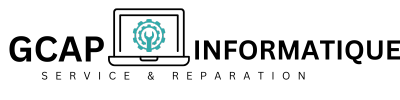Tutoriel : Connecter une imprimante à un ordinateur
Nous allons voir deux types d’installation pour les imprimantes celle dite USB (local) et en réseau connecté en filaire ou via wifi.
1/ Pour commencer, il suffit de brancher votre câble d’imprimante à l’ordinateur. (Cable usb A vers B)

2/ Une fois branché, votre ordinateur détectera automatiquement l’imprimante. (N’oubliez pas d’allumer votre imprimante)
3/ Pour retrouver, l’imprimante connecté il suffit de se rendre dans les paramètres Windows 10.
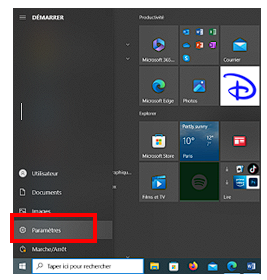
4/Une fois dans les paramètres, cliquez sur «Périphériques»
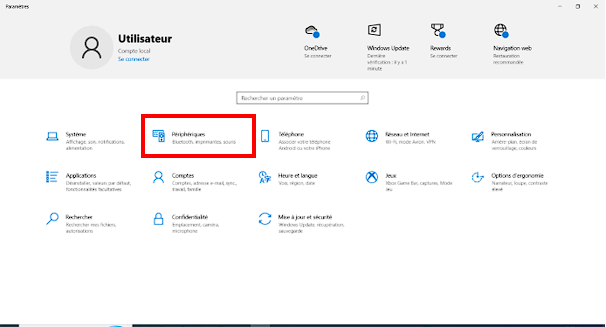
5/Ensuite cliquez sur «Imprimantes et Scanners», Vous devriez voir votre imprimante. Si elle n’apparait pas, il suffit d’attendre un peu, cela peut mettre du temps.
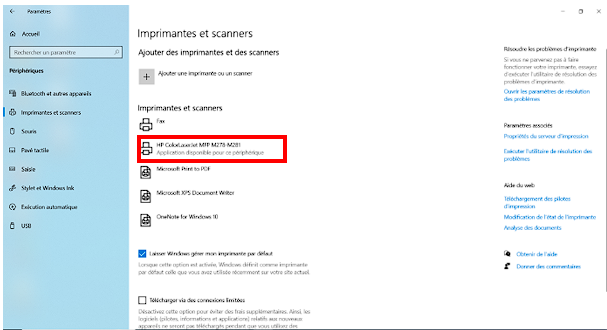
6/Maintenant, vous pouvez imprimer.
Nous avons vu la façon la plus simple de faire. Mais si vous avez plusieurs ordinateurs chez vous. Il faudra mettre votre imprimante en réseau afin que chaque appareil puisse imprimer.
Dans cette partie, nous allons voir comment installer une imprimante en réseau. Je vais effectuer ce tuto sur une imprimante HP.
1/ Tout d’abord vous aurez besoin d’un câble Ethernet ou d’un réseau wifi.
Il va falloir brancher votre câble Ethernet de l’imprimante à une prise réseau, sur votre Box internet par exemple.
Pour le wifi, il suffit d’aller dans l’imprimante, et se connecter au réseau wifi de chez vous.
2/Une fois connecté à votre réseau wifi, il faut aller dans les «Paramètres» et dans imprimante comme dans la partie 1 de ce tuto.
3/ Ensuite, cliquez sur «Ajouter des imprimantes ou un scanner»
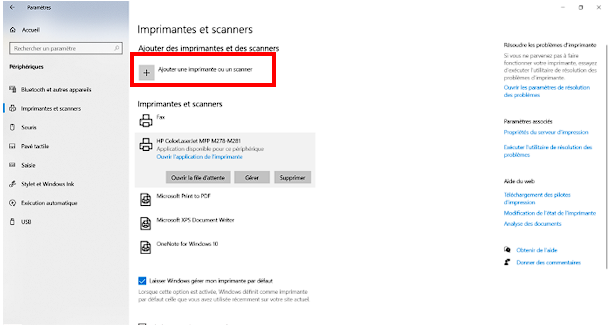
4/Cela va effectuer une recherche d’imprimante dans le réseau. Si l’imprimante concerné apparait alors il suffit de cliquer dessus et de l’ajouter.
Sinon il faudra cliquer sur «Je ne trouve pas l’imprimante recherchée dans la liste»
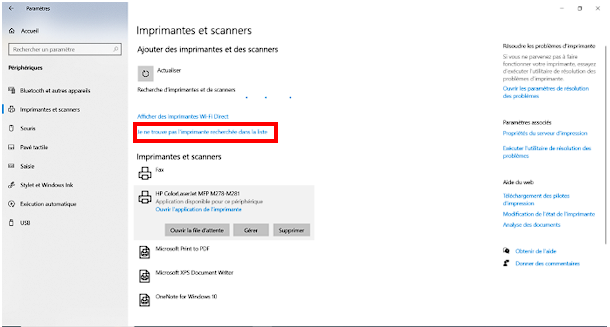
5/Apres avoir cliqué, cocher «Ajouter une imprimante à l’aide d’une adresse IP ou d’un nom d’hôte» et faites «Suivant»
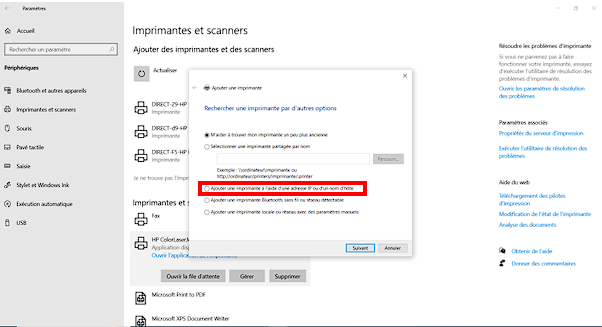
6/ Sélectionner «Périphérique TCP/IP» et entrer l’adresse IP de l’imprimante.
Pour trouver l’adresse IP d’une imprimante il suffit d’aller dans les paramètres de l’imprimante et dans réseau afin de trouver cette adresse. Une adresse IP est rédigée comme ça : 192.168.1.1
Après avoir tout rempli cliquer sur «Suivant» plusieurs fois jusqu’à atteindre la fin.
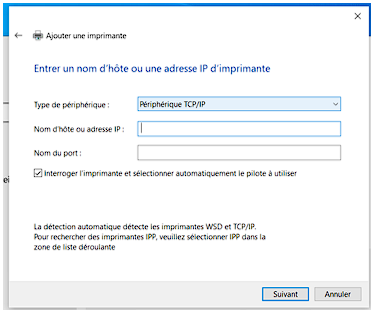
Cependant il se peut qu’après avoir cliqué sur suivant, une fenêtre comme celle-ci s’affiche:
Ceci veut dire qu’il vous manque des pilotes pour que l’imprimante fonctionne correctement.
Il suffit d’aller sur le site internet du fabricant afin de télécharger et d’installer les bons pilotes d’imprimante.
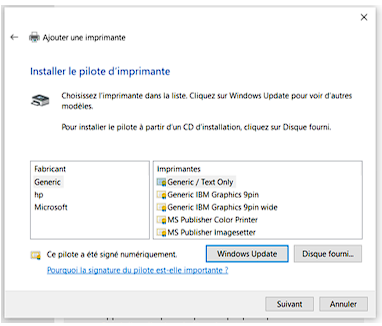
C'est la fin de ce tutoriel, si vous avez des questions, vous pouvez m'envoyer un mail.